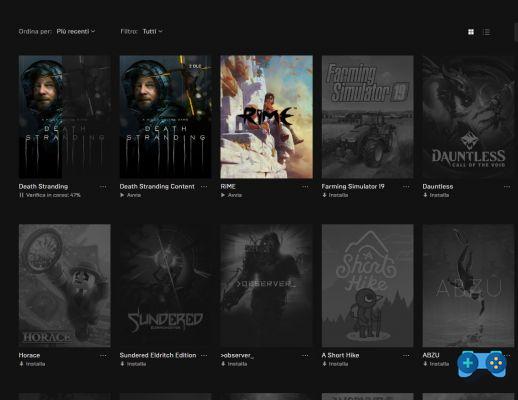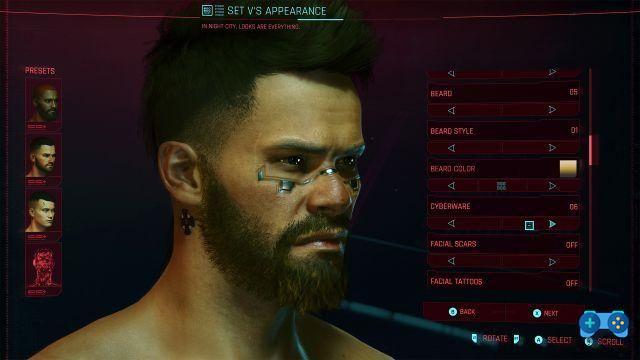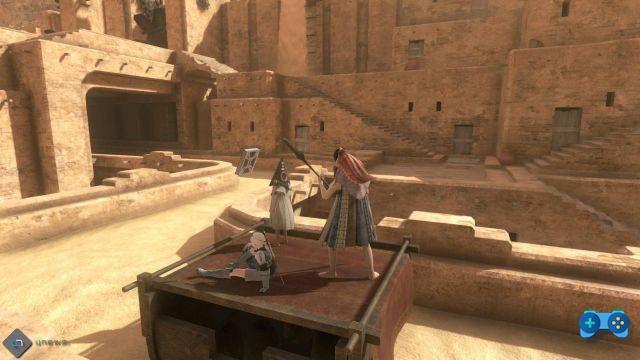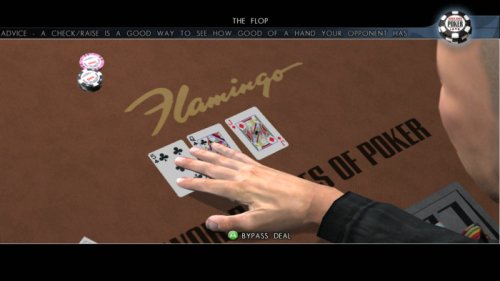Un truco fácil para evitar la falta de software de Epic
También te habrá pasado que tienes que reemplazar un disco porque está dañado o demasiado lleno y tener que mueve tu carpeta de juegos de un disco a otro. Si para Steam la operación es absolutamente rápida e indolora, simplemente agregue la nueva carpeta donde instaló el juego a la biblioteca de Steam para que el lanzador lo reconozca de inmediato, este no es el caso del Lanzador de Epic Games que, siendo aún inmaduro, lo hace no tiene esta posibilidad. Normalmente, de hecho, para mover un juego descargado en el iniciador de Epic Games a otro disco, será necesario desinstalarlo y reinstalarlo en el nuevo destino. Con este truco, sin embargo, veremos cómo es posible transferir la carpeta a otro disco sin tener que realizar una nueva descarga.
1) Copie la carpeta del juego o juegos a transferir
Haga una copia de seguridad de los juegos de Epic Games que desea transferir. En este artículo tomaremos Death Stranding por ejemplo, pero la operación funciona con cualquier juego, incluso con Fortnite, por ejemplo. Generalmente, la ruta de instalación de Death Stranding es C: Archivos de programa Epic GamesEpic GamesDeathStranding de forma predeterminada, por lo que probablemente la encontrará allí. Luego navegue a esa carpeta en una ventana del Explorador y haga clic derecho en la carpeta "DeathStranding" seleccionando "Copiar" para copiarla al portapapeles.
Luego pegue una copia de la carpeta "DeathStranding" en otra ubicación. Por ejemplo, si planeas mover la carpeta Fortnite de la unidad C: a la unidad D:, pega tu copia de seguridad en esta unidad o en una unidad USB externa si quieres transferir el juego a otra PC. Pero tenga cuidado, no copie inmediatamente la carpeta Fortnite en la ubicación deseada. Por ejemplo, si desea instalar GamesDeathStranding en D: Epic, no copie inmediatamente la carpeta allí. Cree una carpeta temporal en el disco de destino que luego eliminará. Por ejemplo D: Epic Games Temporary. Después de copiar la carpeta o carpetas, si desea transferir más de un juego, puede pasar al siguiente paso.
2) Desinstala el juego desde Epic Games Launcher
Inicie el lanzador de Epic Games y proceda a desinstalar el juego, en nuestro ejemplo Death Stranding: no se preocupe, sus archivos están todos guardados en la copia de seguridad que acabamos de hacer. Este paso solo es necesario si desea eliminar Death Stranding de su ubicación actual, por ejemplo, si desea mover el juego a otra unidad de PC. Si solo desea copiar los archivos de instalación de Death Stranding a otra PC secundaria y dejarla en la que está ahora, puede omitir este paso.
Para desinstalar Death Stranding de su PC, abra la aplicación Epic Games Launcher. Seleccione su biblioteca en el panel izquierdo, haga clic en los tres puntos debajo de la imagen del juego y seleccione "Desinstalar". Haga clic en "Desinstalar" nuevamente para confirmar. Esto eliminará los archivos de Death Stranding de su ubicación original.
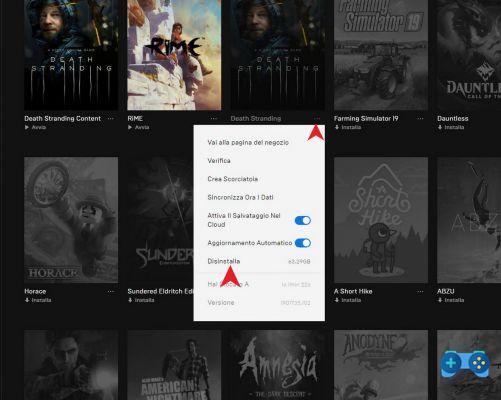
3) Inicie la instalación del juego en la nueva posición.ition
Comience a instalar Death Stranding nuevamente eligiendo, después de comenzar la instalación, la nueva ruta a la que desea transferir el juego. Obviamente, si está moviendo Death Stranding a una nueva PC, descargue e instale Epic Games Launcher en la nueva PC, inicie sesión con su cuenta de usuario y luego comience a instalar Death Stranding o el juego que desea transferir. Al elegir el nuevo destino es fundamental que la carpeta de destino no contenga ya una carpeta con ese nombre, de lo contrario la instalación fallará. Por eso hemos creado una carpeta temporal.
4) Cancela la descarga y cierra el iniciador de Epic Games.
Cuando el lanzador comienza a descargar el juego y alcanza el 1%, puedes bloquear la instalación haciendo clic en la imagen del juego nuevamente. Cierra la ventana de Epic Games Launcher haciendo clic en la "X" en la esquina superior derecha de la ventana y asegúrate de que esté cerrada. completamente revisando la bandeja del sistema en la esquina inferior derecha.
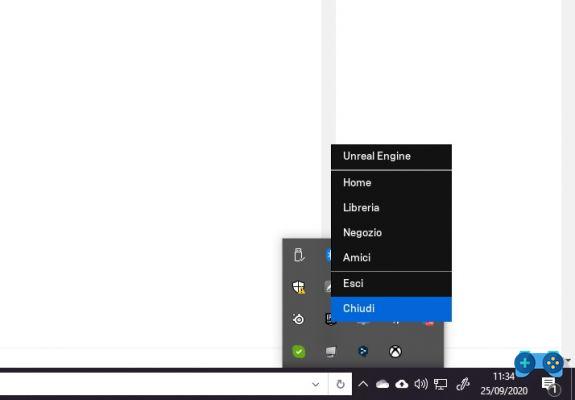 5) Mueva la copia de seguridad del juego a la nueva ubicación de descarga
5) Mueva la copia de seguridad del juego a la nueva ubicación de descarga
Ahora en tu carpeta de destino favorita tienes una nueva carpeta de Death Stranding, pero casi vacía porque has bloqueado la instalación. Por ejemplo, si ha comenzado la instalación de Death Stranding en D: Epic Games Epic GamesDeathStranding, tendrá dentro de la carpeta Epic Games en la unidad D: la nueva carpeta del juego.
6) Mueva o copie la carpeta de respaldo del juego a la nueva carpeta principale.
Solo tienes que cortar la carpeta de respaldo de Death Stranding que copiaste temporalmente en una carpeta llamada "Temporal" e incrustarla en la carpeta de destino elegida durante la instalación del juego. De esta forma, Windows 10 procederá a fusionar los contenidos de las dos carpetas. Si se le solicita, haga clic en "Reemplazar archivos en el destino". Esto sobrescribirá los archivos de descarga incompletos con los archivos de respaldo.
7) Reinicie Epic Games Launcher y continúe con la instalación
Abre Epic Games Launcher nuevamente y haz clic en la opción "Reanudar" debajo de Death Stranding. Epic Games Launcher escaneará el directorio del juego, se dará cuenta de que ya tiene los archivos y se saltará la descarga. La barra de progreso de "Verificación" aumentará rápidamente a medida que continúa la verificación; no se trata de una nueva descarga, sino de una simple comprobación de los archivos dañados. Si encuentra problemas, el lanzador descargará solo los archivos perdidos, obsoletos o corruptos. También puede guardar la copia de seguridad en un disco USB y utilizar este método para instalar rápidamente juegos en equipos nuevos sin descargarlos. El lanzador aún tendrá que descargar todas las actualizaciones publicadas desde que creó la copia de seguridad.